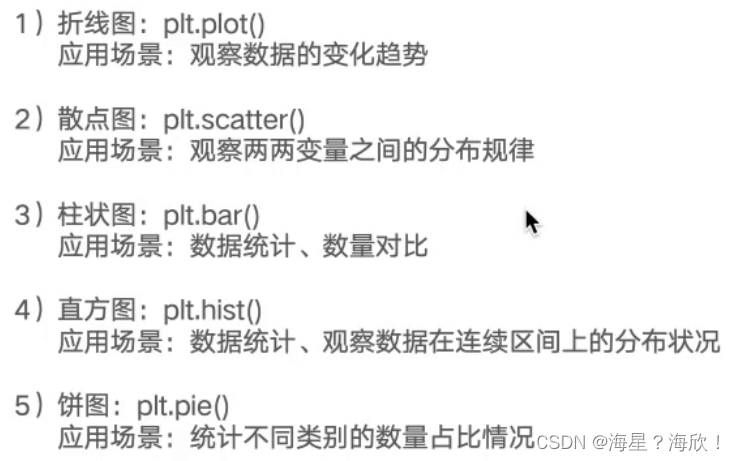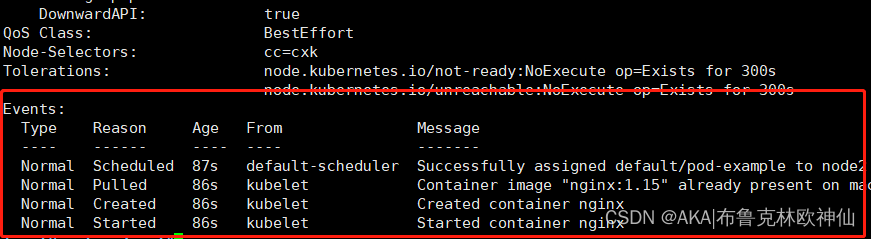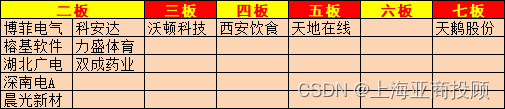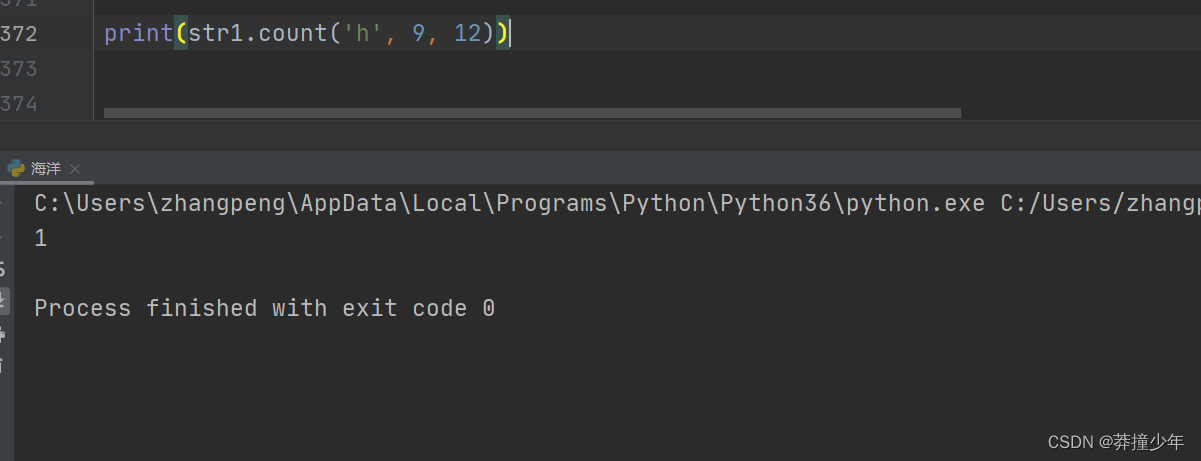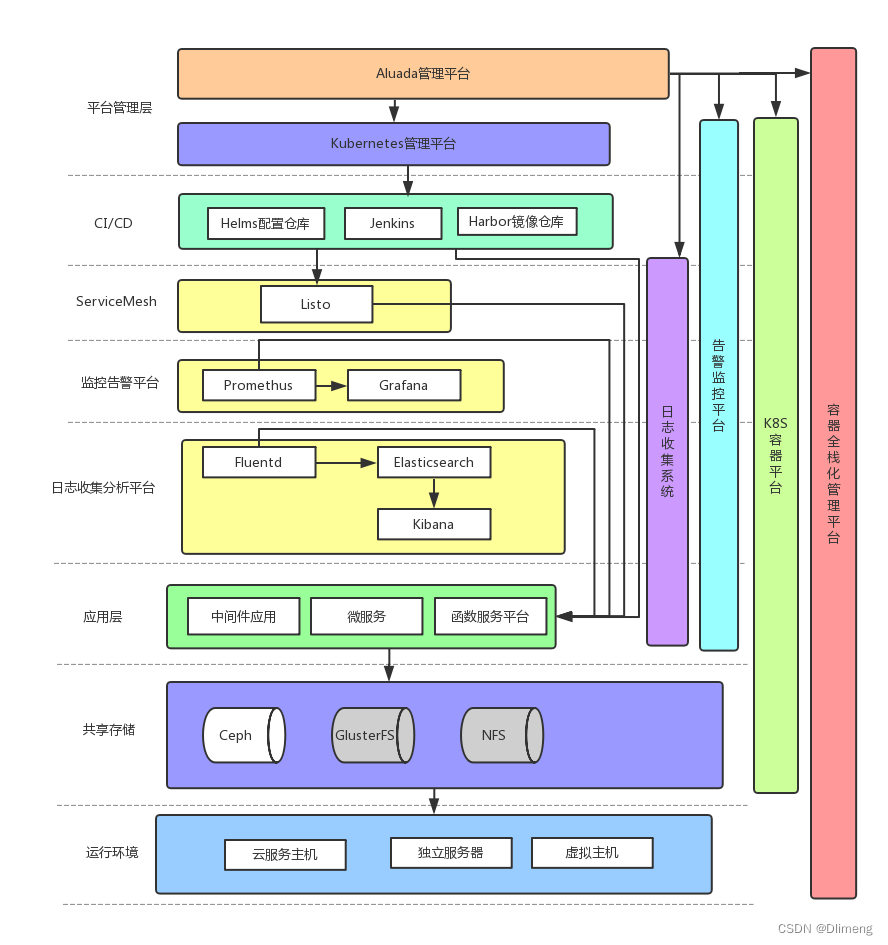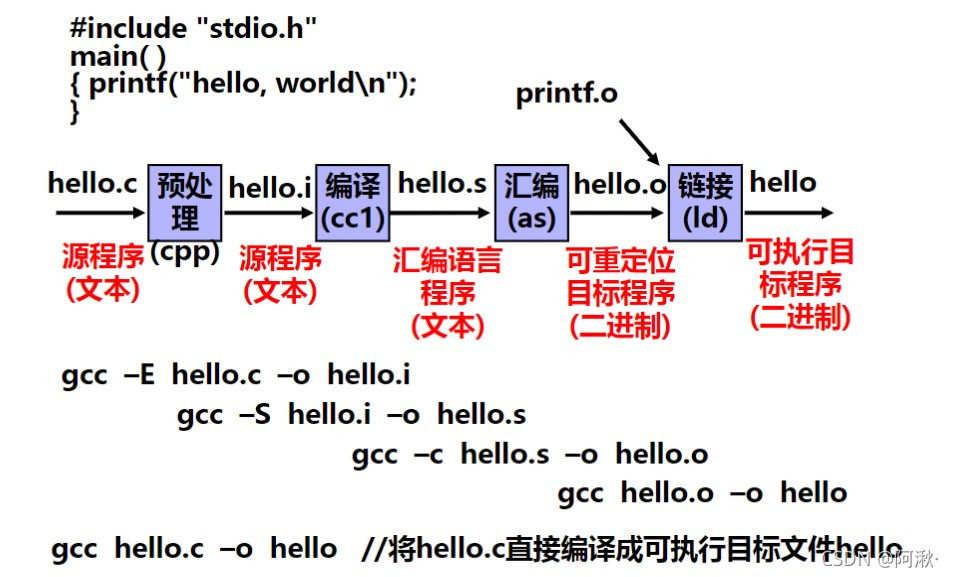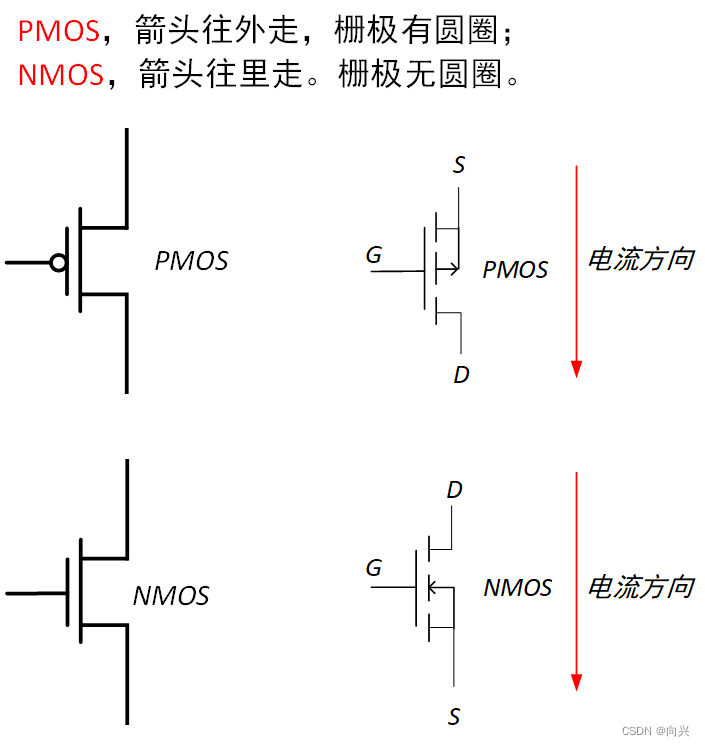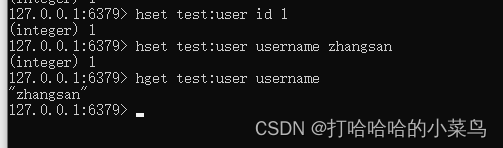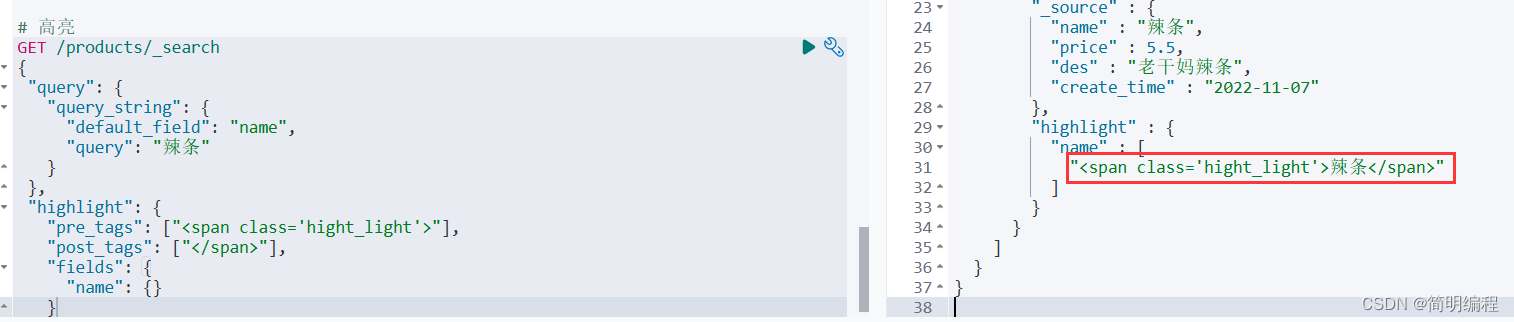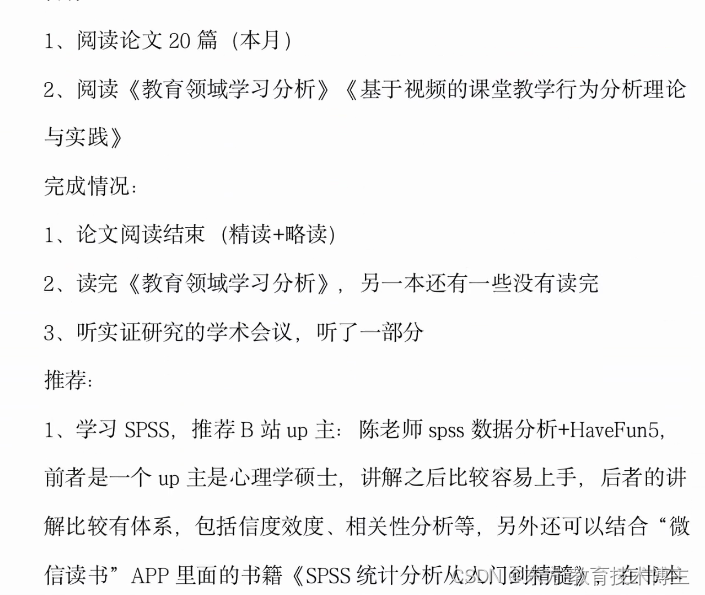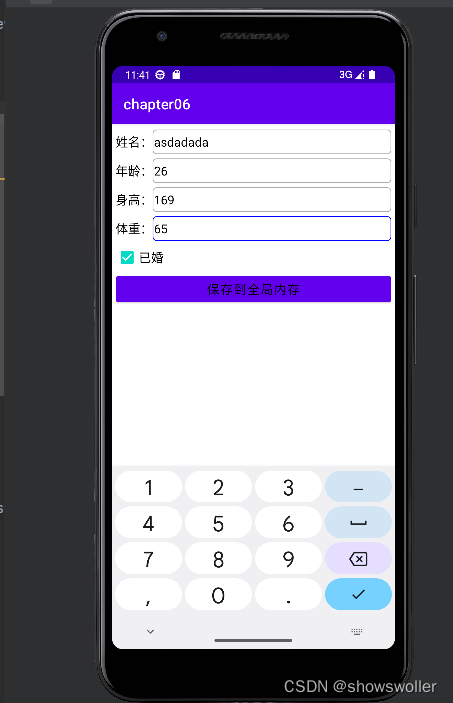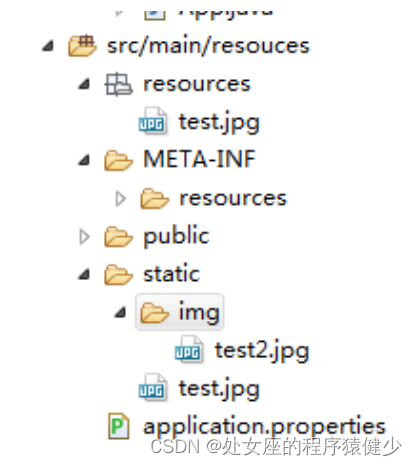机器学习
步骤:
获取数据–数据基本处理–特征工程–机器学习(算法)–模型评估与调优
人工智能三要素:数据、算法、计算力
CPU 控制单元多,计算单元少—更适合IO密集型任务
GPU计算单元多----更适合计算密集型任务
机器学习是人工智能的一个实现途径
深度学习是机器学习的一个方法发展而来
人工智能
图灵测试 :30%以上的概率分不出是人还是机器
1956年–人工智能元年
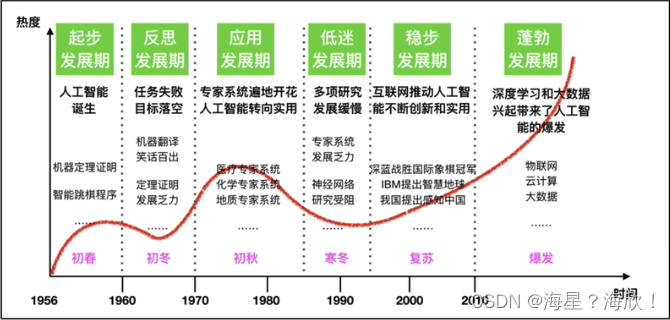
主要分支:计算机视觉CV 、语言识别、文本挖掘/分类、机器翻译、机器人
计算机视觉CV:计算机感知环境的能力
语言识别:识别语音转化成对应文本(科大讯飞)
鸡尾酒会效应
文本挖掘/分类:句法分析、情绪分析、垃圾信息检测
机器人:机器人的涉及、制造、运作和应用

获取数据–数据基本处理–特征工程–机器学习–模型评估
机器学习:从数据中自动分析获得模型,利用模型对未知数据进行预测
特征工程
特征工程:使用知识和技巧处理数据,使得特征能在机器学习算法上发挥更好的作用的过程。
特征工程内容:特征提取、特征预处理、特征降维
数据和特征决定机器学习的上限,模型和算法只是逼近这个上限
模型评估:
分类–准确率 召回率、AUC指标
回归 — RMSE均方根误差、相对均分误差、平均绝对误差、相对绝对误差
欠拟合:训练集中表现不好,测试集也不好
过拟合:训练集合中表现过好,测试集不好
Azure平台–拖拽实现机器学习
一级标题
二级标题
三级标题
- 一级缩进
- 二级缩进
- 三级缩进
- 二级缩进
shift + enter 执行本单元代码,并跳转到下一单元
ctrl +enter 执行本单元代码,留在本单元
motplotlib的使用
步骤:
- 创建画布 plt.figure()
- 绘制图像 plt.plot()
- 图像显示 plt.show()
import matplotlib.pyplot as plt
# 1. 创建画布
plt.figure(figsize=(20,8),dpi = 100) #画布大小,图形清晰度
# 2. 绘制图像
plt.plot([1,2,3,4,5,6,7],[10,15,13,18,16,20,10])
#3. 图像显示
plt.show()
1 基础绘图工具
import matplotlib.pyplot as plt
import random
#0,准备数据
x = range(60)
y = [random.uniform(15,18) for i in x]
#1,创建画布
plt.figure(figsize = (20,8),dpi = 100)
#2,绘制图形
plt.plot(x,y_shanghai)
#3,图像显示
plt.show()
Matplotlib三层结构:
- 容器层: 1,Canvas 画板 2,Figure画布 3,坐标系Axes
- 辅助层 :刻度,坐标标题,网格,图例,图形标题
- 图像层:折线图、散点图、柱状图、。。
1.1添加自定义的x,y刻度、网格、描述性信息、图像保存
import matplotlib.pyplot as plt
import random
#让图像正常显示中文的代码!!!!!
from pylab import mpl
#设置显示中文字体
mpl.rcParams['font.sans-serif'] = ['SimHei']
#设置正常显示符合
mpl.rcParams['axes.unicode_minus'] = False
#0,准备数据
x = range(60)
y = [random.uniform(15,18) for i in x]
#1,创建画布
plt.figure(figsize = (20,8),dpi = 100)
#2,绘制图形
plt.plot(x,y_shanghai)
#2.1 添加x,y刻度
#设置x,y轴刻度
x_ticks_label = ['11点{}分'.format(i) for i in x]
y_ticks_label = range(40)
#修改x,y轴坐标刻度显示
# plt.xticks(x_ticks_label[::5])#报错
#坐标轴不能直接通过字符串进行更改
plt.xticks(x[::5],x_ticks_label[::5])
plt.yticks(y_ticks_label[::5])
#2.2 添加网格显示
plt.grid(True,linestyle = '--',alpha=0.5)#alpha是透明度
#2.3 添加描述信息
plt.xlabel('时间')
plt.xlabel('温度')
plt.title('中午11点-12点某城市温度变化图',fontsize=20) #fontsize控制字体大小
#2.4图像保存--在show之前保存
plt.savefig('./test.png') #保存在当前目录下,生成test.png图片
#3,图像显示
plt.show()
2 在一个坐标系中绘制多个图像
#0,准备数据
x = range(60)
y_shanghai = [random.uniform(15,18) for i in x]
y_beijing = [random.uniform(1,3) for i in x]
#1,创建画布
plt.figure(figsize = (20,8),dpi = 100)
#2,绘制图形
plt.plot(x,y_shanghai,label = '上海')
plt.plot(x,y_beijing,color = 'r',linestyle = '--',label = '北京' )
#2.1 添加x,y刻度
#设置x,y轴刻度
x_ticks_label = ['11点{}分'.format(i) for i in x]
y_ticks_label = range(40)
#修改x,y轴坐标刻度显示
# plt.xticks(x_ticks_label[::5])#报错
#坐标轴不能直接通过字符串进行更改
plt.xticks(x[::5],x_ticks_label[::5])
plt.yticks(y_ticks_label[::5])
#2.2 添加网格显示
plt.grid(True,linestyle = '--',alpha=0.5)#alpha是透明度
#2.3 添加描述信息
plt.xlabel('时间')
plt.xlabel('温度')
plt.title('中午11点-12点某城市温度变化图',fontsize=20) #fontsize控制字体大小
#2.4图像保存--在show之前保存
plt.savefig('./test.png') #保存在当前目录下
#2.5 显示图例---加个label再legend
plt.legend(loc = 'best')
#3,图像显示
plt.show()

上面是多条放在一个画布内,下面
3 多个坐标系实现绘图
#0,准备数据
x = range(60)
y_shanghai = [random.uniform(15,18) for i in x]
y_beijing = [random.uniform(1,3) for i in x]
#1,创建画布
#plt.figure(figsize = (20,8),dpi = 100)
fig,axes = plt.subplots(nrows=1,ncols=2,figsize=(20,8),dpi=100)
#2,绘制图形
# plt.plot(x,y_shanghai,label = '上海')
# plt.plot(x,y_beijing,color = 'r',linestyle = '--',label = '北京' )
axes[0].plot(x,y_shanghai,label = '上海')
axes[1].plot(x,y_beijing,color = 'r',linestyle = '--',label = '北京' )
# #2.1 添加x,y刻度
# #设置x,y轴刻度
x_ticks_label = ['11点{}分'.format(i) for i in x]
y_ticks_label = range(40)
# #修改x,y轴坐标刻度显示
# # plt.xticks(x_ticks_label[::5])#报错
# #坐标轴不能直接通过字符串进行更改
# plt.xticks(x[::5],x_ticks_label[::5])
# plt.yticks(y_ticks_label[::5])
axes[0].set_xticks(x[::5])
axes[0].set_yticks(y_ticks_label[::5])
axes[0].set_xticklabels(x_ticks_label[::5])
axes[1].set_xticks(x[::5])
axes[1].set_yticks(y_ticks_label[::5])
axes[1].set_xticklabels(x_ticks_label[::5])
# #2.2 添加网格显示
# plt.grid(True,linestyle = '--',alpha=0.5)#alpha是透明度
axes[0].grid(True,linestyle = '--',alpha=0.5)
axes[1].grid(True,linestyle = '--',alpha=0.5)
# #2.3 添加描述信息
# plt.xlabel('时间')
# plt.ylabel('温度')
# plt.title('中午11点-12点某城市温度变化图',fontsize=20) #fontsize控制字体大小
axes[0].set_xlabel('时间')
axes[0].set_ylabel('温度')
axes[0].set_title('中午11点-12点某城市温度变化图',fontsize=20) #fontsize控制字体大小
axes[1].set_xlabel('时间')
axes[1].set_ylabel('温度')
axes[1].set_title('中午11点-12点某城市温度变化图',fontsize=20)
# #2.4图像保存--在show之前保存
# plt.savefig('./test.png') #保存在当前目录下
plt.savefig('./test.png') #一样
# #2.5 显示图例---加个label再legend
# plt.legend(loc = 'best')
axes[0].legend(loc = 0)
axes[1].legend(loc = 0)
#3,图像显示
plt.show()
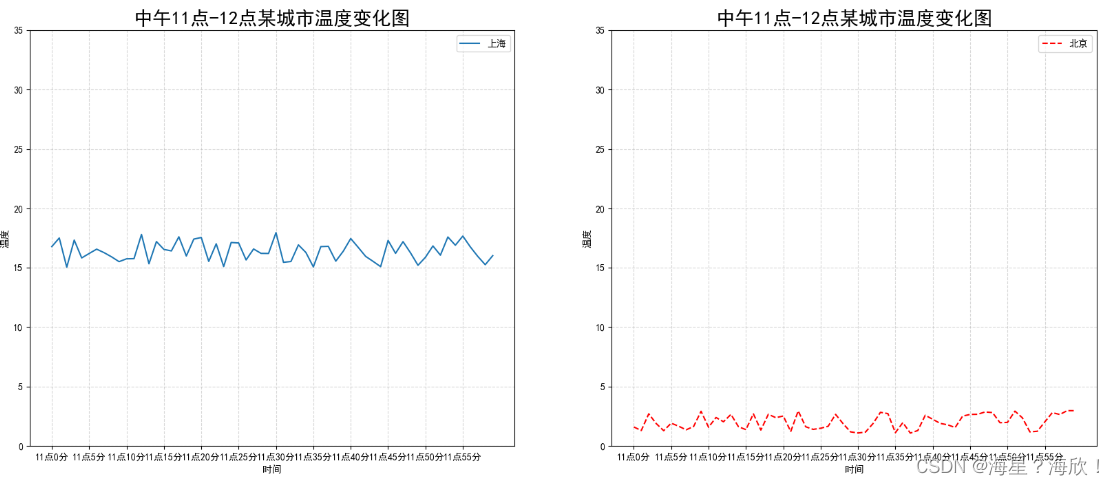
4 折线图应用举例sin图
#制作sin图
import numpy as np
#0,准备数据
x = np.linspace(-10,10,1000)
y = np.sin(x)
#1,创建画布
plt.figure(figsize=(20,8),dpi = 100)
#2,绘制函数图像
plt.plot(x,y)
#2.1添加网格显示
plt.grid()
#3,显示图像
plt.show()
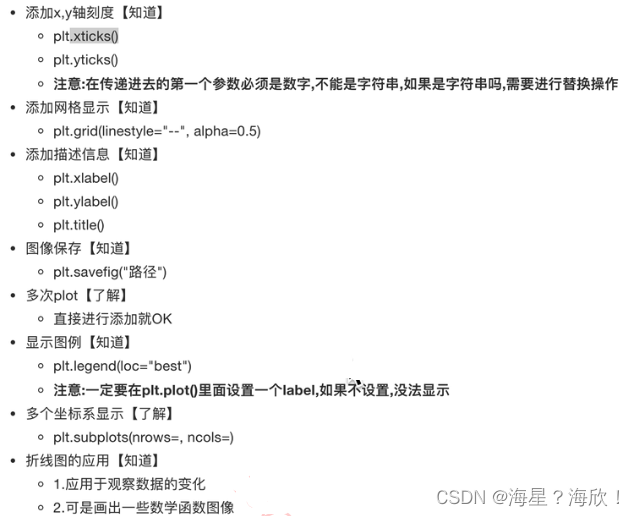
5 其他图像绘制
import matplotlib.pyplot as plt
import random
####让图像正常显示中文的代码
from pylab import mpl
#设置显示中文字体
mpl.rcParams['font.sans-serif'] = ['SimHei']
#设置正常显示符合
mpl.rcParams['axes.unicode_minus'] = False
5.1 散点图
0,准备数据
x = [225,98,247,457]
y = [196.43,210.34,247,89]
#1,创建画布
plt.figure(figsize=(20,8),dpi = 100)
#2,绘制图像
plt.scatter(x,y)
#3,图像显示
plt.show()
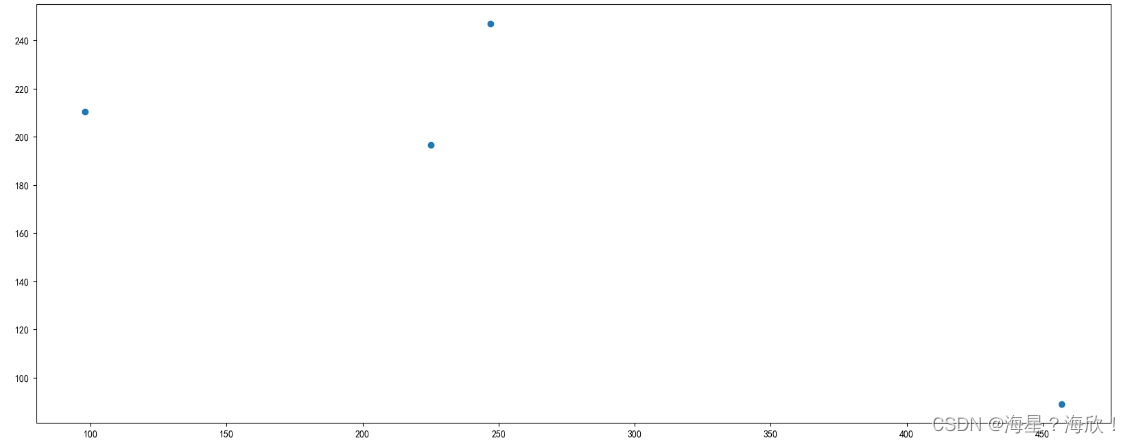
5.2 柱状图
#0,准备数据
#电影名字
movie_name = ['雷神3','正义联盟','寻梦环游记','全球风暴','其他']
#横坐标
x = range(len(movie_name))
#票房数据
y = [125,98,147,157,99]
#1,创建画布
plt.figure(figsize=(20,8),dpi = 100)
#2,绘制图像
plt.bar(x,y,color=['b','r','g','y','c'],width=0.7) #改颜色和宽度
#2.1修改x轴显示
plt.xticks(x,movie_name)
#2.2 添加网格
plt.grid(linestyle='--',alpha=0.8)
#2.3添加标题
plt.title('电影票房收入')
#3,图像显示
plt.show()
5.3 饼图
x = [1,2,3,4,5]
labels = ['class1','class2','class3','class4','class5']
xx = [0,0,0.1,0,0]
plt.figure(figsize = (10,8),dpi = 100)
plt.pie(x,labels = labels,autopct = '%.2f%%',explode = xx) #autopct显示百分比占比,explode显示突出
plt.show()